Vil du lære å utføre en Grafana Zabbix integrasjon ved hjelp av Grafana plugins? I denne Grafana opplæringen skal vi vise deg hvordan du installerer og konfigurerer Grafana Dashboards for Zabbix for første gang.
Hva er Grafana?
Grafana er en åpen kildekode-plattform for dataovervåking, analyse og visualisering som følger med en webserver som gjør at den kan nås fra hvor som helst.
I webgrensesnittet kan brukerne opprette Grafana-instrumentbord med paneler for å representere beregninger over tid.
Grafana Tutorial:
På denne siden tilbyr vi rask tilgang til en liste over Grafana tutorial:
Grafana Tutorial - Grafana Zabbix Integrasjon
Vi vil anta at du har en funksjonell Grafana og Zabbix installasjon kjører.
Bruk følgende kommandoer på Grafana-serverkonsollen til å vise alle Grafana-programtillegg.
Bruk følgende kommando for å installere plugin-modulen Grafana Zabbix.
Etter å ha fullført Grafana plugin installasjon, start Grafana-tjenesten på nytt.
# grafana-cli plugins list-remote
# grafana-cli plugins install alexanderzobnin-zabbix-app
# service grafana-server restart
Åpne Administrasjon-menyen på Zabbix-dashbordet, og velg Alternativet Brukere.

Klikk på Opprett bruker-knappen.
Konfigurere en ny brukerkonto som medlem os Zabbix administratorer gruppen.
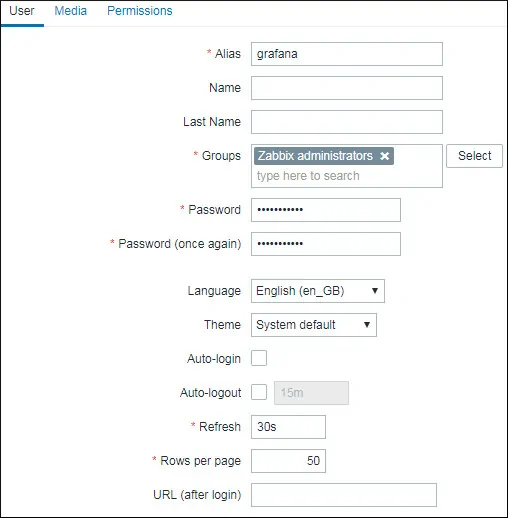
Åpne kategorien Tillatelser, og velg alternativet Zabbix super administrator.
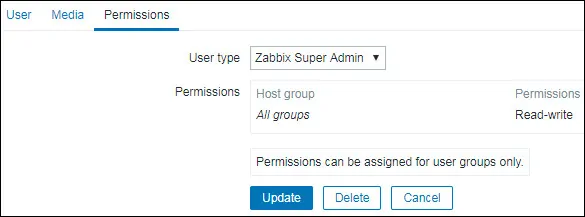
Gå til Grafana plugins-menyen på Grafana-dashbordet.
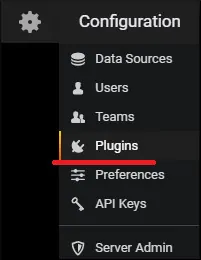
Aktiver Plugin-modulen Grafana Zabbix.
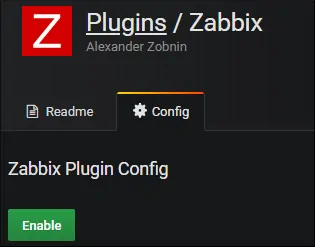
Gå til Grafana-datakildemenyen på Grafana-dashbordet.

Legg til en Zabbix-datakilde.
På siden Konfigurasjon av Datakilde for Zabbix må du utføre følgende konfigurasjon:
Skriv inn riktig URL til Zabbix api_jsonrpc.php-filen.

I vårt eksempel skrev vi inn følgende nettadresse:
http://34.220.49.29/zabbix/api_jsonrpc.php
Deretter må du velge Zabbix-versjonen som Grafana kobler til, og skriv inn Zabbix-innloggingsinformasjonen.
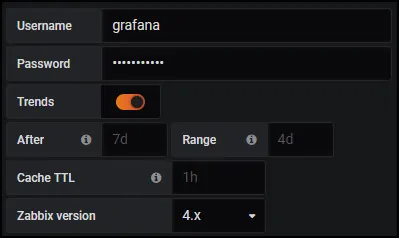
I vårt eksempel aktiverte vi alternativet Trender.
I vårt eksempel valgte vi Zabbix versjon 4.
I vårt eksempel skrev vi inn Zabbix-kontoen grafana og passordet kamisama123.
Klikk på Legg til-knappen for å fullføre datakildekonfigurasjonen og teste Zabbix-tilkoblingen.
Grafana Dashboard Eksempel - Zabbix Dashboards
Nå må vi legge tilGrafana dashbordet for Zabbix.
Gå til Oppsett-fanen i konfigurasjonsskjermbildet for Zabbix-datakilde.
Import 3 Zabbix dashbord eksempler som tilbys av Zabbix plugin.
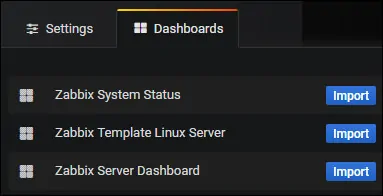
For å få tilgang til Zabbix dashbordet, må du få tilgang til Grafana Dashboards menyalternativet.
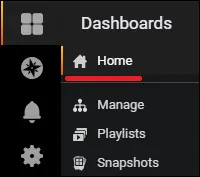
Søk etter dashbord med navnet Zabbix øverst på skjermen.

Velg Dashbordet for Zabbix Server.
Her er et eksempel på Zabbix dashbordet.
Søk etter dashbord med navnet Zabbix øverst på skjermen.
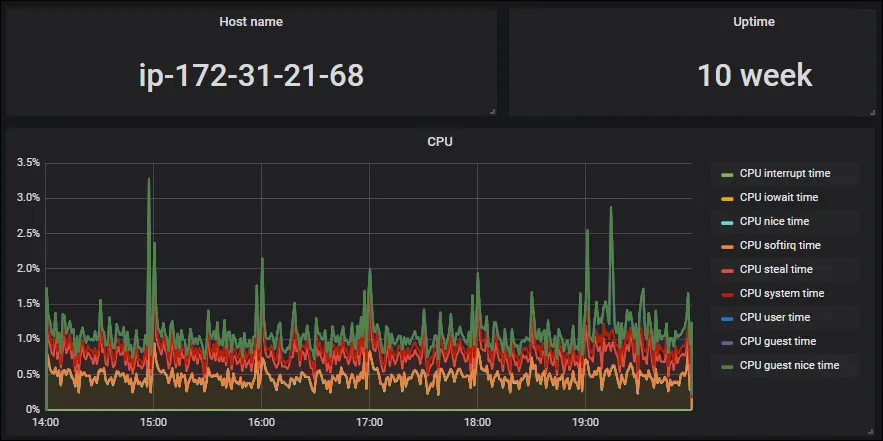
Gratulerer! Du har integrert Zabbix til Grafana med hell.

Leave A Comment
You must be logged in to post a comment.